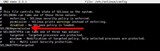Nëse jeni të shqetësuar për malware në kompjuterin tuaj, keni probleme me performancën ose thjesht dëshironi të filloni nga e para, mund të filloni nga e para me Windows 10, duke rivendosur kompjuterin tuaj
Bëni kopje rezervë të kompjuterit tuaj përpara se të bëni ndonjë ndryshim
Fillimi i ri do të heqë të gjitha aplikacionet që nuk vijnë me Windows 10 dhe do të mbështesë aplikacionet dhe drejtuesit e pajisjes nga OEM
Sigurohuni që keni akses në çelësat e licencës, median e instalimit dhe informacionin e hyrjes për çdo aplikacion të palës së tretë që dëshironi të përdorni
Shkoni te Cilësimet> Përditësimi dhe Siguria> Siguria e Windows dhe zgjidhni "Performanca dhe shëndeti i pajisjes"
Nën "Fillimi i ri", zgjidhni "Info shtesë" dhe zgjidhni "Fillimi" në ekranin e mirëseardhjes "Fillimi i ri".
Siguria e Windows (i njohur më parë si Qendra e Sigurisë së Windows Defender ) është një fillim i shkëlqyeshëm për të parë që pajisja juaj Windows 10 funksionon pa probleme. Nën Sigurinë e Windows, "Performanca dhe shëndeti i pajisjes" ju ndihmon t'i mbani pajisjet tuaja të rifreskuara dhe të përditësuara. Këshilltari i shëndetit të pajisjes mban skeda në pajisjen tuaj Windows 10 dhe ju jep rekomandime për të shmangur problemet me ruajtjen, baterinë, drejtuesit e pajisjes ose Windows Update.
Performanca dhe shëndeti i pajisjes përfshin gjithashtu "Fillimin e ri", i cili është një veçori që rifreskon pajisjen tuaj duke riinstaluar dhe përditësuar Windows 10. Fillimi i ri është i nevojshëm për situatat kur pajisja juaj Windows 10 ka probleme serioze të performancës ose është e stërmbushur me shumë të panevojshme aplikacionet. Microsoft ka paralajmërime të rëndësishme që përdoruesit e rinj të Windows 10 t'i dinë përpara se të përdorni "Fillimi i ri".
- Bëni kopje rezervë të skedarëve tuaj përpara se të bëni ndryshime, duke përfshirë instalimin e një instalimi të pastër të Windows në pajisjen tuaj.
- Fillimi i ri do të heqë të gjitha aplikacionet që nuk vijnë standarde me Windows, këto aplikacione përfshijnë aplikacione të tjera të Microsoft si Office, softuer antivirus të palëve të treta dhe aplikacione desktopi që janë para-instaluar në pajisjen tuaj. Fillimi i ri do të heqë gjithashtu të gjitha aplikacionet e tjera të Windows Desktop të instaluara nga prodhuesi i pajisjes tuaj Windows 10, duke përfshirë aplikacionet e tyre mbështetëse dhe drejtuesit e pajisjes. Ju nuk mund t'i rikuperoni këto aplikacione dhe do t'ju duhet t'i riinstaloni manualisht këto aplikacione nëse dëshironi të vazhdoni t'i përdorni.
- Ju mund të humbni licencat tuaja dixhitale, përmbajtjen dixhitale të lidhur me aplikacionet ose të drejta të tjera dixhitale për aplikacionet, të cilat mund të ndikojnë në aftësinë tuaj për të përdorur aplikacionet ose përmbajtjen e lidhur me aplikacionin që keni paguar.
- Sigurohuni që të keni akses në të gjitha mediat e riinstalimit (si CD-të), çelësat e produktit, informacionin e licencës ose hyrjes, ose materiale të tjera të nevojshme për të riinstaluar dhe riaktivizuar manualisht aplikacionet ose përmbajtjen e lidhur me aplikacionin që dëshironi të vazhdoni të përdorni.

Ja çfarë duhet të bëni për të kryer një instalim Fillimi i Ri.
Shkoni te Cilësimet .
Shkoni te Përditësimi dhe Siguria .
Shkoni te Siguria e Windows .
Zgjidhni Performanca dhe shëndeti i pajisjes . Aplikacioni Windows Security do të hapet automatikisht.
Nën Fillimi i ri , zgjidhni Informacion shtesë . Do të shfaqet ekrani i mirëseardhjes së fillimit të ri.
Zgjidhni " Filloni " dhe thoni po në kërkesën UAC (User Account Control) për të inicuar fillimin e ri.
Përndryshe, nuk keni nevojë të kaloni te Cilësimet për të hapur Windows Security. Mund të kërkoni gjithashtu aplikacionin në listën tuaj të aplikacioneve ose përmes shiritit të kërkimit Cortana dhe aplikacioni do të shfaqet. Përveç nëse kjo është hera e parë që po përdorni Fresh start në pajisjen tuaj Windows 10, mund të shihni gjithashtu herën e fundit që keni ekzekutuar Fresh Start.
Procesi i riinstalimit dhe përditësimit të Windows 10 kërkon rreth 20 minuta për të përfunduar. Fillimi i ri do t'ju japë një listë të aplikacioneve që janë hequr, në mënyrë që të dini se cilat aplikacione duhet të riinstaloni kur të keni mbaruar riinstalimin e një versioni të pastër të Windows 10. Tani ju keni një "fillim të ri" me një instalim të pastër të Windows 10!